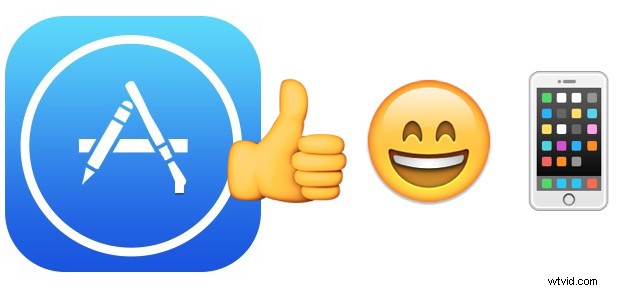
Aunque las aplicaciones de iPhone y iPad son generalmente muy estables, a veces encontrará una aplicación que falla al azar. En iOS, una aplicación que falla generalmente se presenta como una aplicación que parece cerrarse de inmediato y regresa a la pantalla de inicio del dispositivo sin la intención del usuario. Un bloqueo de la aplicación puede ocurrir inmediatamente después de iniciar la aplicación, bloquearse aleatoriamente en medio del uso de la aplicación o, a veces, incluso puede desencadenarse un bloqueo de manera predecible por una acción particular que se intenta dentro de la aplicación. Independientemente de cuándo se bloquee la aplicación de iOS, revisaremos algunas soluciones que casi siempre funcionan para solucionar el problema y deberían ayudarlo a volver a tener una experiencia de uso de la aplicación sin problemas.
¿Las aplicaciones de iOS fallan? Siga estos 5 consejos para resolver el problema
Estamos enumerando estos consejos en orden de facilidad y dificultad, para obtener los mejores resultados, es probable que desee probarlos todos.
1:reinicia el dispositivo
Bien, antes que nada, simplemente reinicie el iPhone, iPad o iPod touch. Esto funciona tan bien para resolver muchos problemas comunes de bloqueo de aplicaciones, y es tan simple que definitivamente debería probar esto primero.
El mejor enfoque para los problemas de bloqueo de aplicaciones es intentar forzar el reinicio del iPhone o iPad manteniendo presionado el botón de Encendido y el botón de Inicio hasta que el dispositivo muestre el logotipo de Apple. Luego deje que se reinicie e intente usar la aplicación nuevamente, debería funcionar... si no, ¡siga leyendo!
2:Salga y vuelva a iniciar la aplicación
A veces, la solución más sencilla para resolver una aplicación que falla en iOS es salir de la aplicación y luego reiniciarla. La idea detrás de esto es que borrará la aplicación de la memoria y permitirá un inicio limpio.
- Haz doble clic en el botón Inicio para que aparezca la pantalla multitarea
- Ubique la aplicación que desea cerrar, luego deslice hacia arriba en la aplicación para cerrarla
- Presione el botón Inicio para volver a la pantalla de inicio de iOS, luego toque el ícono de la aplicación para volver a abrirla
Esto funciona para remediar algunas causas básicas de bloqueos de aplicaciones, pero no es perfecto. Si la aplicación vuelve a fallar durante el uso, o si simplemente prefiere evitar más problemas, siga los siguientes consejos.
3:Actualizar la aplicación
Mantener las aplicaciones actualizadas a menudo es vital para mantener la estabilidad de las aplicaciones y la razón es bastante simple:los desarrolladores identifican errores dentro de sus aplicaciones, los corrigen y luego envían una actualización a la aplicación. Por supuesto, muchos usuarios ignorarán las actualizaciones de la aplicación, pero si tiene un problema con una aplicación en particular, no lo haga, mantenga la aplicación actualizada (es una buena práctica de todos modos).
- Abra la App Store y vaya a la pestaña "Actualizaciones"
- Instalar cualquier actualización disponible para la aplicación que presenta problemas de fallas o errores
- Vuelva a iniciar la aplicación recién actualizada
Si el bloqueo de la aplicación se debió a un error que ya se solucionó con una actualización de la aplicación, esto resolverá el problema.
¿Sigues teniendo problemas con una aplicación que falla? ¡Sucede! Adelante, aún no hemos terminado.
4:Eliminar la aplicación y volver a instalarla
Sí, la eliminación desinstalará simultáneamente una aplicación, pero volverá a instalar la misma aplicación de inmediato. Esto suele ser bastante rápido, aunque algunas aplicaciones que son grandes pueden tardar un poco en volver a descargarse.
- Ubique la aplicación problemática en la pantalla de inicio de iOS, luego toque y mantenga presionado el ícono
- Toque el ícono (X) cuando aparezca, luego confirme que desea eliminar la aplicación
- Ahora inicie App Store y use la función de búsqueda (o visite la pestaña Compras) y localice el nombre de la aplicación que acaba de eliminar, luego vuelva a descargarla
Intenta abrir la aplicación de nuevo, ¿funciona bien? Bien, debería serlo.
Otra ventaja de eliminar y reinstalar aplicaciones es que descarga el caché de la aplicación al mismo tiempo, lo que liberará algo de capacidad de almacenamiento, y esos cachés a veces pueden ser la causa de que la aplicación se bloquee en primer lugar. Algunas aplicaciones en particular son realmente malas con el manejo de cachés, algunas naranjas malas inflarán el caché para que tenga un tamaño absolutamente enorme, lo que, al intentar cargar, puede provocar un bloqueo instantáneo debido a problemas de memoria.
El truco de eliminar y volver a descargar ha existido durante un tiempo como remedio para una variedad de problemas relacionados con la aplicación y, a menudo, todavía funciona.
Si todavía tiene problemas, querrá asegurarse de estar actualizado a la última versión de iOS...
5:Actualizar iOS a la última versión
Las actualizaciones de iOS a menudo incluyen correcciones de errores para el software del sistema, pero algunas de esas correcciones de errores y mejoras también afectan a las aplicaciones de terceros. Además, algunas aplicaciones en realidad requieren una nueva versión de iOS para que ciertas funciones funcionen, o incluso para que la aplicación funcione. Actualizar iOS a la última versión es bastante sencillo y generalmente sin incidentes, y esto, combinado con la instalación de la última versión de una aplicación, suele ser la solución definitiva para una experiencia de aplicación problemática. Sin embargo, asegúrese de hacer una copia de seguridad del dispositivo iOS antes de actualizar iOS.
- Haz una copia de seguridad del iPhone, iPad o iPod touch en iCloud o iTunes; no te saltes esto
- Abra "Configuración"> "General"> y vaya a "Actualización de software"
- Elija "Descargar e instalar" y deje que se complete todo el proceso de actualización de iOS
Cuando el iPhone, iPad o iPod touch se reinicie con la última versión de iOS, y suponiendo que ya haya seguido los pasos anteriores y haya actualizado la aplicación, es casi seguro que la aplicación que falla funcionará sin incidentes en este punto.
Actualizar a una nueva versión de iOS y una nueva versión de la aplicación realmente funciona. Un amigo se encontró con este escenario exacto recientemente con el bloqueo de Instagram, la aplicación seguía fallando repetidamente sin importar lo que hicieran, inicialmente cuando se desplazaban por un feed y luego fallaba instantáneamente al iniciar la aplicación; la única solución era actualizar iOS a la última versión, que resolvió inmediatamente el problema.
¿Funcionaron estos trucos para resolver los problemas de bloqueo de su aplicación? ¿Tiene otra solución que funcione cuando una aplicación de iPhone, iPad o iPod touch falla al azar o falla al iniciarse? ¡Háganos saber en los comentarios qué funciona para usted!
